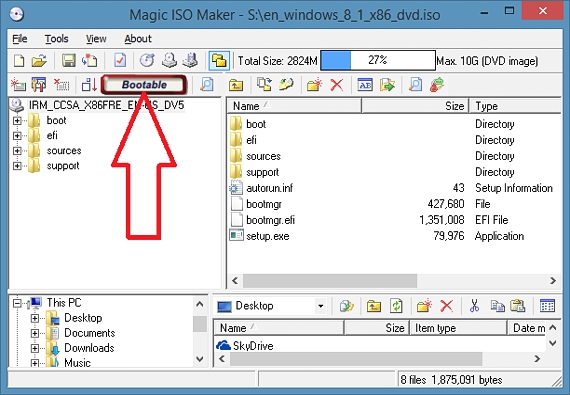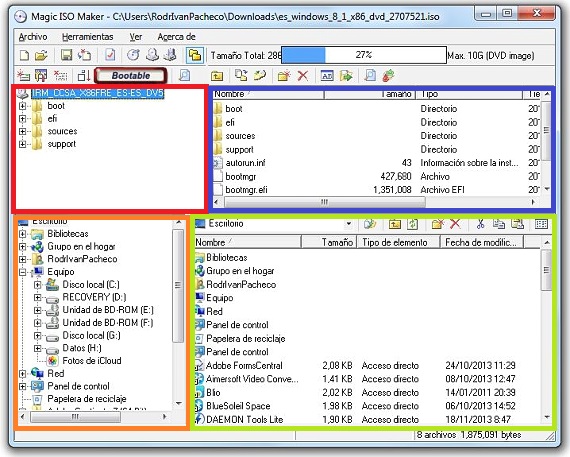Magic ISO Maker is een applicatie die een groot aantal functies heeft als het gaat om het werken met ISO-images; als we de vraag beantwoorden die we als kop hebben geplaatst, zouden we dat kunnen zeggen Deze applicatie is degene die u ons dient te informeren, of dat ISO-image dat we op internet hebben verkregen een boot-boot heeft of niet.
De noodzaak van een boot-boot wordt aanwezig wanneer we deze ISO-afbeelding naar een ander opslagmedium moeten overbrengen, wat een dvd-schijf of een USB-pendrive kan zijn, een situatie die we al eerder hadden geanalyseerd en met behulp van een officiële applicatie gepresenteerd door Microsoft. maar Magic ISO Maker Het kan ons niet alleen vertellen of onze ISO-schijfimage deze functie heeft in de opstartsector, maar ook kan een groot aantal opties worden afgehandeld in dit type bestanden, zonder dat het nodig is om het bestand te decomprimeren.
Ontdek de beste eigenschappen van Magic ISO Maker
Zodra we rennen Magic ISO Maker We zullen de mogelijkheid hebben om aan een nieuwe ISO-image te werken (dezelfde die we zelf zouden kunnen maken) of ook om er een te analyseren die we van internet hebben gedownload; Als we met deze tool in een ISO-image importeren, zal een rood vak ons laten weten of het element Bootable of Nee is.
Maar dat is slechts een van de vele kenmerken die u in kunt ontdekken Magic ISO Maker, zijn er nog vele andere die ons zeker op elk moment van dienst zullen zijn. Bijvoorbeeld, naar deze ISO-afbeelding die we in de toolinterface hebben geïmporteerd, de we zouden kunnen aanpassen aan onze smaak en behoeften; Hiervoor en binnen dezelfde interface zullen we 4 belangrijke gebieden vinden, te weten:
- Hoofdgidsen. Dit is het eerste gebied (rode doos) dat linksboven is gelegen, waar we de belangrijkste mappen van de ISO-afbeelding vinden, die praktisch in de root ervan staan.
- Bestanden en mappen worden weergegeven. Als we een map invoeren in het bovengenoemde venster, wordt alle inhoud in dit gebied weergegeven (blauwe doos); het is als een bestandsverkenner-venster naar de rechterbovenhoek en de inhoud ervan behoort alleen tot de ISO-afbeelding.
- Bestandsverkenner. Linksonder is er nog een ander belangrijk en interessant gebied (oranje vak), waar we onze klassieke bestandsverkenner zullen hebben, van waaruit we een map (of een eenvoudig bestand) kunnen selecteren om deze in onze ISO-image te integreren.
- Desk. Als we elementen (mappen of bestanden) op het bureaublad van ons besturingssysteem hebben, zullen we ze in dit venster allemaal vinden (groene doos); hetzelfde vormen een gebied dat zich rechtsonder bevindt.
Al deze gebieden die we hebben genoemd, maken deel uit van de interface van Magic ISO Maker, wat ons zal helpen om ze perfect te kennen werk op een meer agile manier bij het beheer van deze ISO-images. Bovenaan vinden we de werkbalk en daar is een kleine indicator die ons de grootte van de bestanden laat zien waaruit deze ISO-afbeelding bestaat.
Interactie met Windows Magic ISO Maker
De 2 vensters die aanwezig zijn in het bovenste deel van de interface van Magic ISO Maker ze behoren uitsluitend en exclusief tot de inhoud van de ISO-afbeelding, terwijl de 2 vensters onderaan de inhoud van onze pc kunnen vertegenwoordigen; op deze manier kan een persoon een item van zijn computer selecteren en slepen (uit een van de 2 onderste vensters) naar het ISO-beeldinhoudsvenster (het venster rechtsboven).
Het gemak van het werken met deze applicatie met ISO-images is geweldig, aangezien een gebruiker de genoemde afbeelding niet naar de computer hoeft te decomprimeren om later aanvullende elementen te integreren en terug te zetten naar het oorspronkelijke formaat, aangezien alles wordt gedaan vanuit dezelfde interface (verplaatsen , bestanden kopiëren of verwijderen) in realtime en volgens elke behoefte.
Meer informatie - Heb je gehoord over Windows 7 USB-DVD Tool?